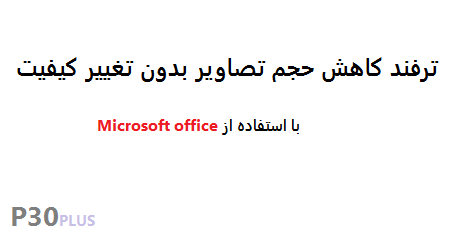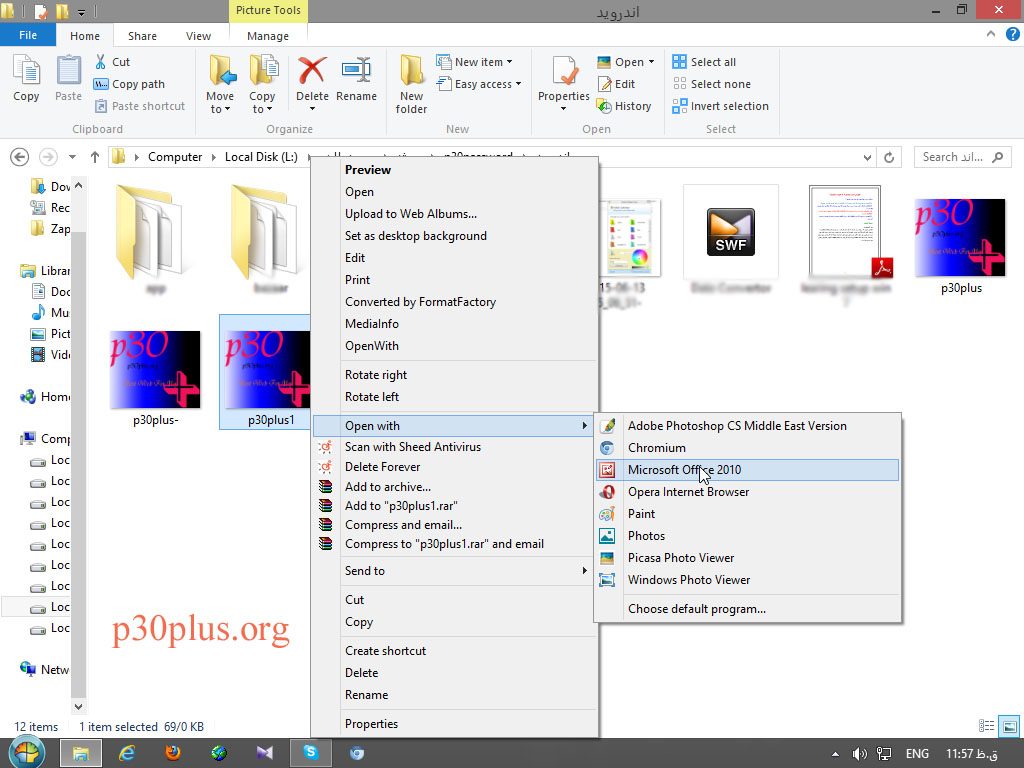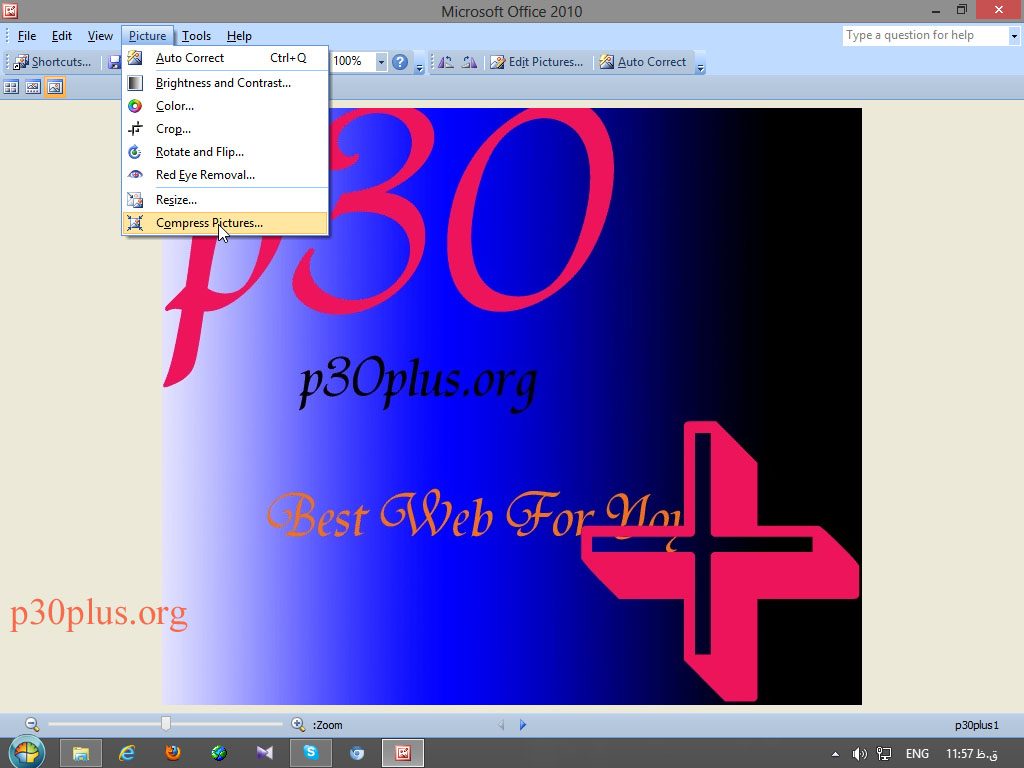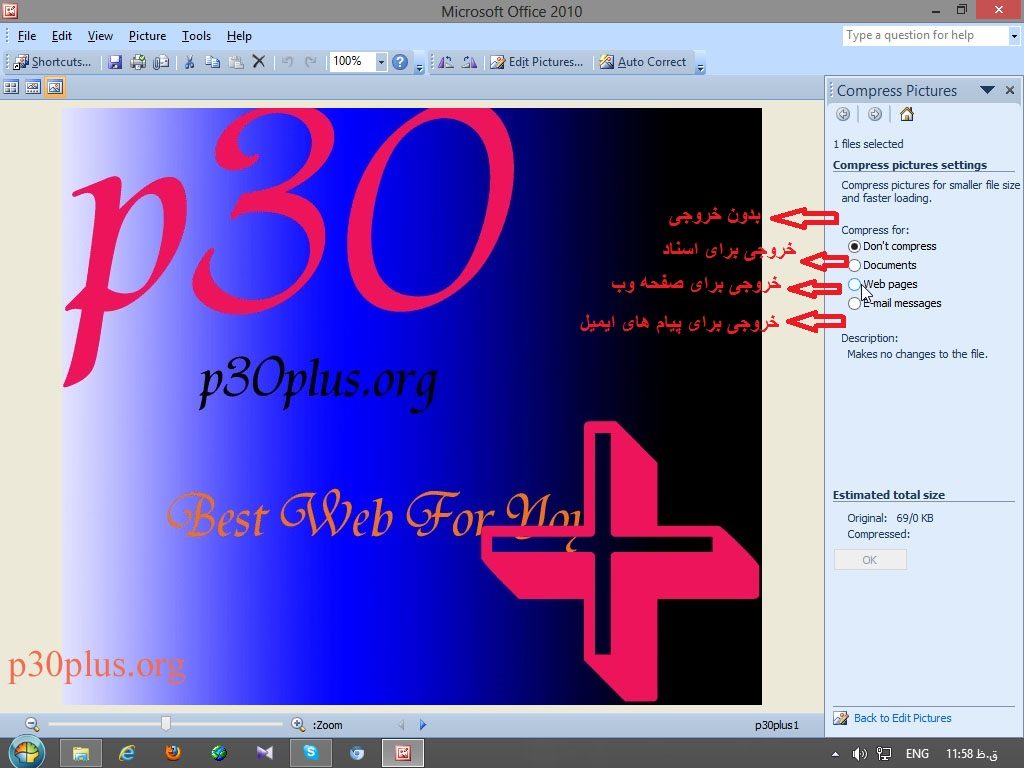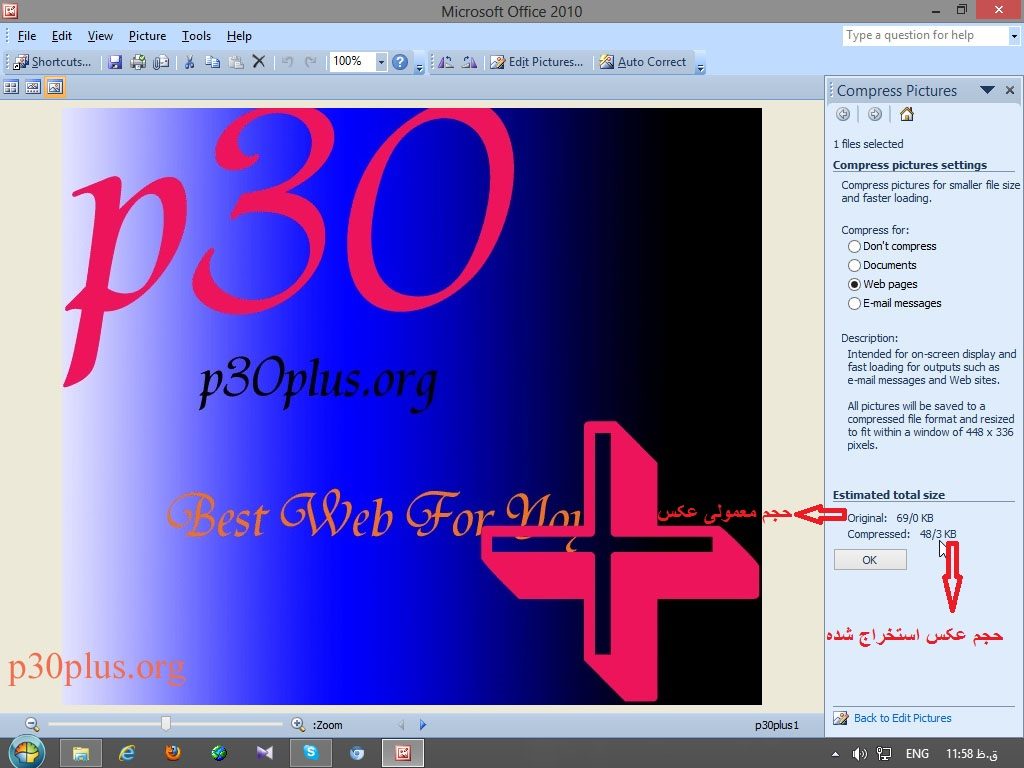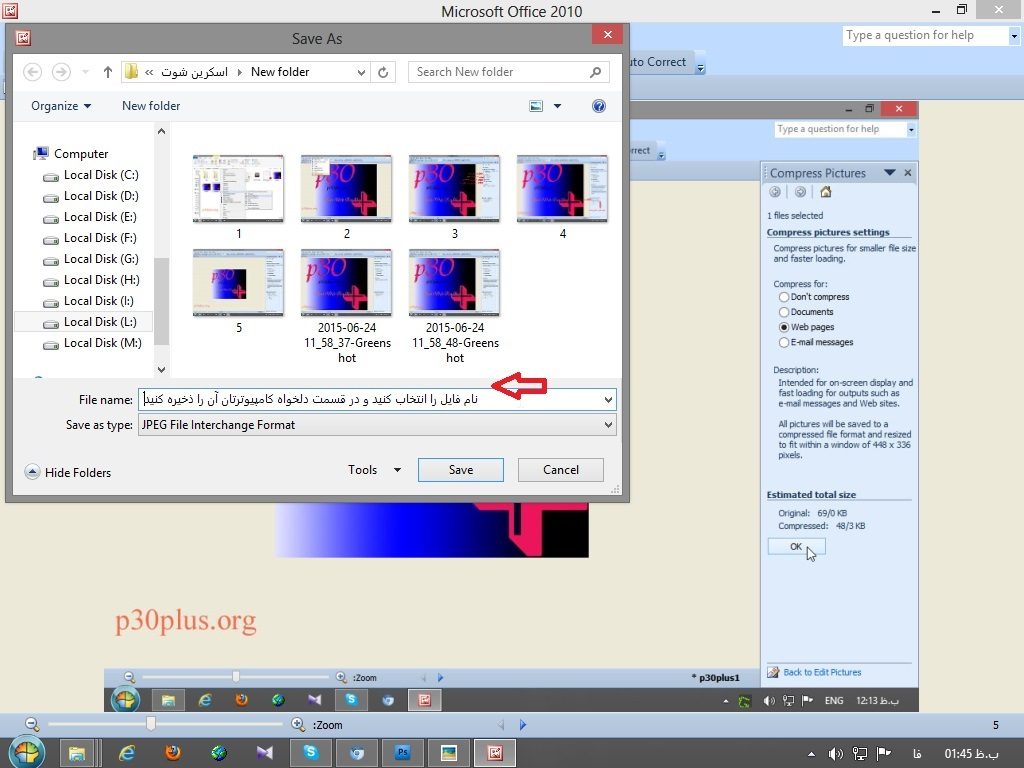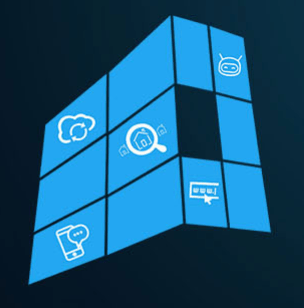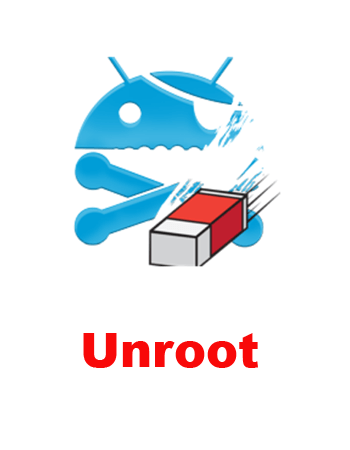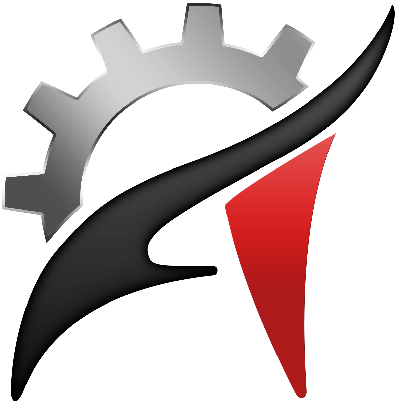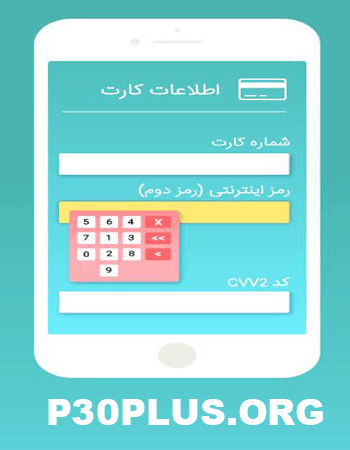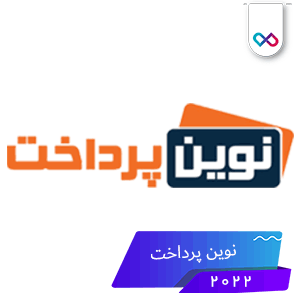ترفند کاهش حجم تصاویر بدون تغییرکیفیت آنها با استفاده از Microsoft office
ترفند کاهش حجم تصاویر بدون تغییرکیفیت آنها با استفاده از Microsoft office
ترفند کاهش حجم تصاویر
در این آموزش قصد داریم به شما نشان دهیم چگونه میتوان حجم عکس را برای استفاده در صفحات وب بدون استفاده از فتوشاپ کم کرد.
این ترفند در صورتی که مجموعه برنامه آفیس بر روی سیستم شما نصب است، قابل استفاده میباشد.
بر روی تصویر مورد نظر راست کلیک کرده و گزینه Open With و سپس گزینه Microsoft office picture manager را انتخاب نمایید.
یکی از مشکلات بارگزاری فایل ها به علت حجم زیاد آن هاست .
همان طور که می دانید سرعت اینترنت در کشور ما چنان زیاد نیست که بتواند رضایت کاربران راجلب کند.
تعداد کاربران ایرانی که از اینترنت داخل کشور استفاده میکنند
بی شمار است تنها راه برای به حداکثر رسانیدن سرعت بارگزاری صفحات وب
یا تصاویر در نرم افزار هایی مانند Viber و line و دیگر مکان های به اشتراک گذاری فایل ها کاهش حجم آن هاست.
در ترفند کاهش حجم تصاویر شما یاد خواهید گرفت که فایل ها را بدون تغییر کیفیت آن ها کاهش حجم دهید.
مراحل کاهش حجم تصاویر :
1)ابتدا روی عکسی که میخواهید حجم آن را کاهش بدهید کلیک راست کنید ،
بعد گزینه ی open with رو بزنید سپس گزینه Microsoft office را کلیک کنید
2) در پنجره ی باز شده در مایکروسافت افیس تب picture رو کلیک کنید و سپس گزینه Compress picture را کلیک کنید
3) در پنجره ی باز شده در پنل سمت راست اسم خروجی ها را واسه شما نمایش میدهد
Documents (خروجی برای اسناد)
Web page (خروجی برای صفحه ی وب)
E-mail messages (خروجی برای پیام های ایمیل)
که هرکدام با اندازه مشخصی حجم عکس ها رو کاهش میدهند
4)سپس یکی از این خروجی ها را انتخاب کنید مثلا ما خروجی برای صفحه وب رو انتخاب کردیم.
در قسمت پایین صفحه حجم معمولی عکس و حجمی که از این خروجی استخراج می شود رو نمایش میدهد
5) بعد گزینه ok رو فشار دهید تا عکس استخراج شود
6) سپس در قسمت بالای صفحه تپ File رو انتخاب کنید و سپس گزینه save As رو کلیک کنید
7) بعد نامی برای عکستان انتخاب و در مسیر دلخواه ذخیره کنید
امیدوارم از این آموزش استفاده ی کافی را برده باشید
با نظرات و پیشنهادات خودتون ما را همیاری دهید
سایت پی سی پلاس
همچنین میتوانید دیگر ترفند ها از سایت پی سی پلاس دانلود نمایید :